WhatsApp sohbetinizi yedeklemeye çalışıyorsunuz ama sürekli takılıp mı kalıyor? Bu, WhatsApp kullanıcıları arasında yaygın bir sorundur ve WhatsApp sohbet yedeklemesinin çok uzun sürmesi çeşitli sorunlardan kaynaklanabilir.
Bu makalede, WhatsApp yedeklemenizin aynı ekranda takılıp kalmasını gidermek için sorun giderme teknikleri bulacaksınız.
WhatsApp Yedeklemesi Neden Çok Uzun Sürüyor?
WhatsApp sohbet konuşmalarınızı yedekler her gün belirli bir saatte. WhatsApp verilerinizi Google Drive'a veya iCloud'a yedeklemeyi seçebilirsiniz; ardından WhatsApp, verilerinizin bir kopyasını bu bulut hizmetlerinden birinde ve diğerini telefonunuzun dahili deposunda otomatik olarak saklar. Google Drive ve iCloud ile WhatsApp'ın sohbet verilerinizi ne sıklıkta yenileyeceğini seçebilirsiniz: Hiçbir zaman, Yalnızca“Yedekle”ye dokunduğumda, Günlük, Haftalıkveya Aylık.
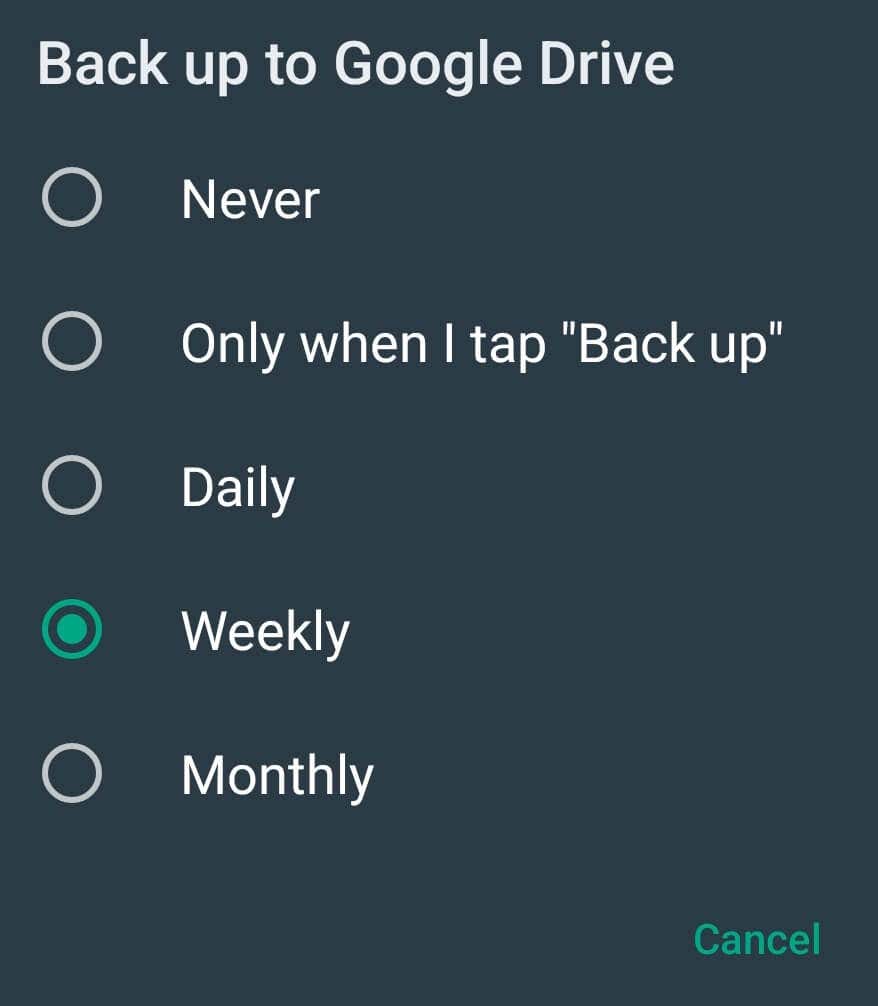
Değişiklik yapabileceğiniz diğer bazı yedekleme seçenekleri arasında Hücresel kullanarak yedekleme yapmanızave Videoları dahil etmenizeizin verilmesi yer alır. Tüm bu ayarları bulmak için akıllı telefonunuzda WhatsApp uygulamasını açın ve Diğer seçenekler>Ayarlar>Sohbetler>Sohbet yedekleme yolunu izleyin.
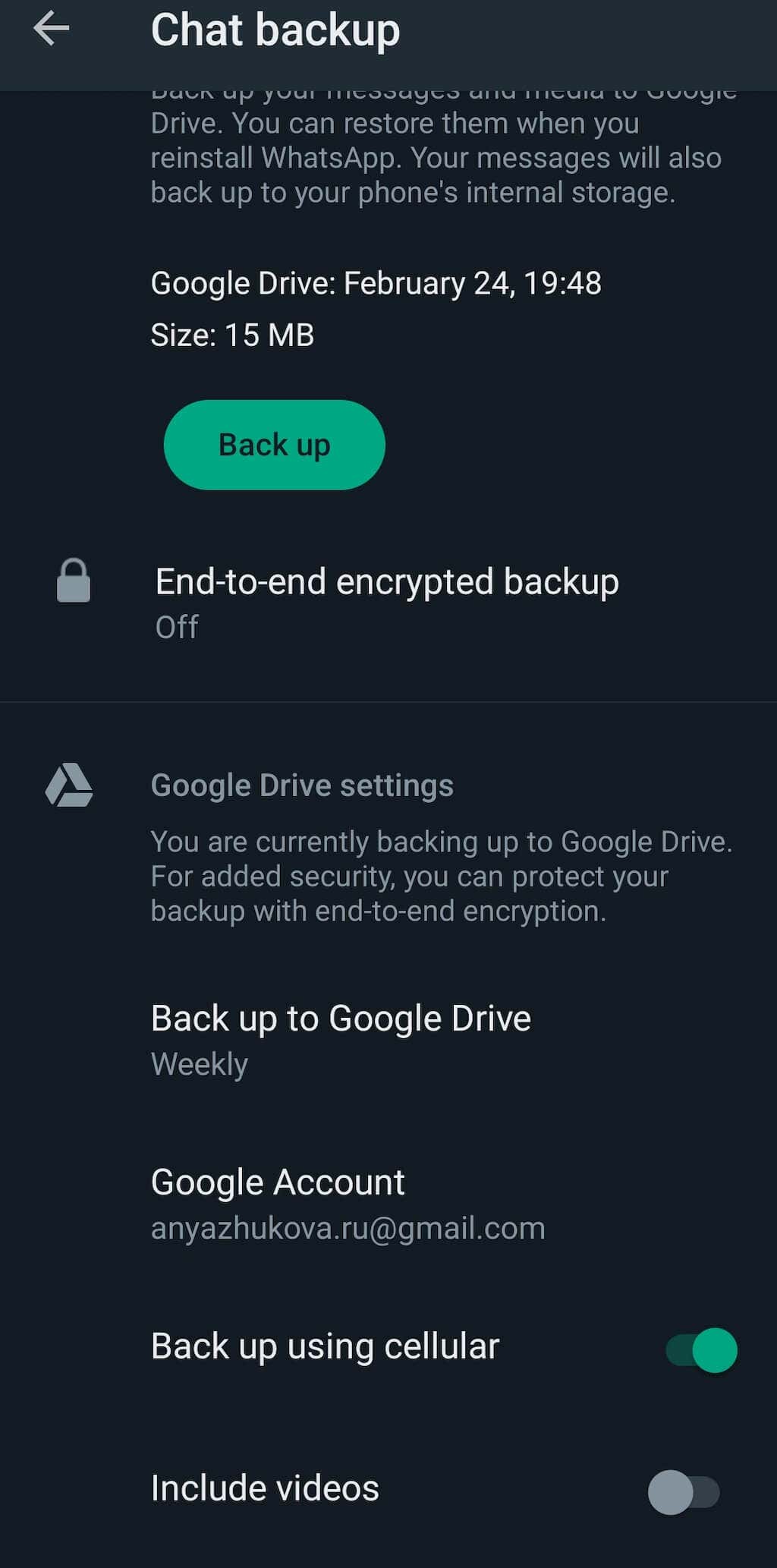
WhatsApp sohbet verilerini yedeklemek, herhangi bir veri kaybını önlemenize ve iPhone'dan Android'e geçiş, Android'den Android'e veya iPhone'dan iPhone'a WhatsApp sohbet geçmişini güvenli bir şekilde aktarmanıza yardımcı olur. Yeni bir telefon aldığınızda WhatsApp yedeğini geri yükleyebilir ve hiçbir verinizi kaybetmeden uygulamayı kullanabilirsiniz.
Peki WhatsApp'ın yedekleme sürecini geciktiren veya engelleyen faktörler nelerdir? WhatsApp sohbet yedeklemenizin takılı kaldığını fark ettiğinizde bunun nedeni, telefonunuzun yeni yedeği depolamak için yeterli alana sahip olmaması, ağ hataları, sorunlara neden olan çakışan yazılımlar, telefonunuzun donanım yazılımının güncel olmaması, ve hatta WhatsApp uygulamasındaki bazı dahili hatalar.
Sorunun nedenini belirlemeye çalışmak yerine, sorunları tek tek gidererek bunlardan birinin sorunu çözüp çözmediğine bakın.
Android'de Sıkışan WhatsApp Yedeklemesi Nasıl Onarılır
Android kullanıyorsanız, istikrarlı bir internet bağlantınızın (tercihen güçlü bir Wi-Fi ağı) olduğundan ve WhatsApp hesabınızın etkin bir Google hesabına bağlı olduğundan emin olun. Bunu, Hesapaltındaki WhatsApp'ın Sohbet Yedeklemeayarlarından kontrol edebilirsiniz..
1. Uygulamayı yeniden başlatın
WhatsApp sohbet geçmişiniz yedeklemede takılı kalırsa, WhatsApp istemcisinin de takılıp kalma ihtimali vardır. Denemenizi önerdiğimiz ilk şey, uygulamayı yeniden başlatıp yedeklemeyi tekrar çalıştırmaktır.
Uygulamayı yeniden başlatmak için öncelikle Android cihazınızda çalışan tüm uygulamaları açın. Bunun nasıl yapılacağı Android modelinize bağlıdır. Örneğin, sol alt köşedeki küçük kare simgeyiseçerek veya ekranın alt kısmından yukarı kaydırarakbunu yapabilirsiniz.
Ardından WhatsAppkartını bulun ve ekrandan hızlıca kaydırın.
WhatsApp'ı yeniden başlatın ve verilerinizin yedeğini almayı tekrar deneyin.
2. Videoları Yedeklemeden Hariç Tut
WhatsApp'ta diğer kullanıcılarla paylaştığınız çok fazla video varsa uygulamanın yedeklemeyi tamamlamakta zorlanmasının nedeni bu olabilir. WhatsApp videoları çok fazla depolama alanı kaplar ve yedeklemenizin takılıp kalmasına neden olabilir.
Bunu düzeltmek için WhatsApp'ı başlatın ve WhatsApp Ayarları'nı açın. Ardından Ayarlar>Sohbetler>Sohbet yedeklemeyolunu izleyin. Aşağı kaydırın ve Videoları dahil etseçeneğini devre dışı bırakın.
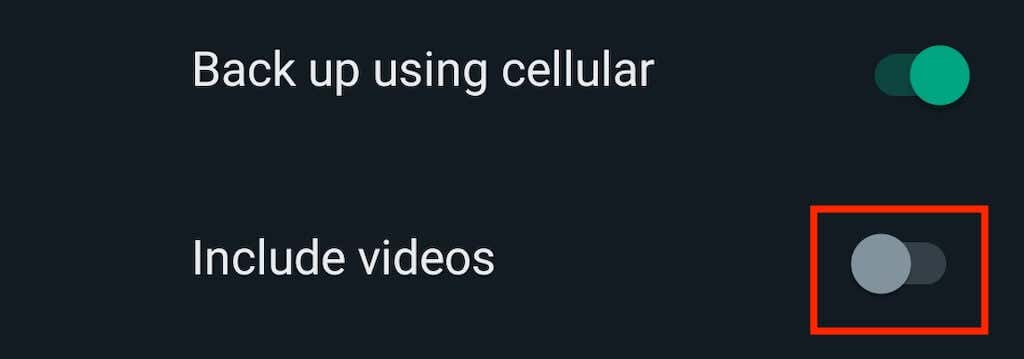
3. WhatsApp Önbelleğini Temizle
Uygulama çok fazla önbellek biriktirdiğinde, uygulamanın yüklenmesinde ve sohbet yedeklemesinin çalıştırılmasında sorunlara neden olabilir. Önbelleği temizlemek bu sorunu gidermeye yardımcı olabilir. WhatsApp'taki önbelleği kaldırmak için akıllı telefonunuzdaki Ayarlaruygulamasını açın ve Uygulamalar'ı (veya Uygulamaları Yönet)
'i seçin.Uygulama listesinden WhatsApp'ı seçin.
Depolama kullanımı>Önbellekaltında, Önbelleği temizle'yi seçin.
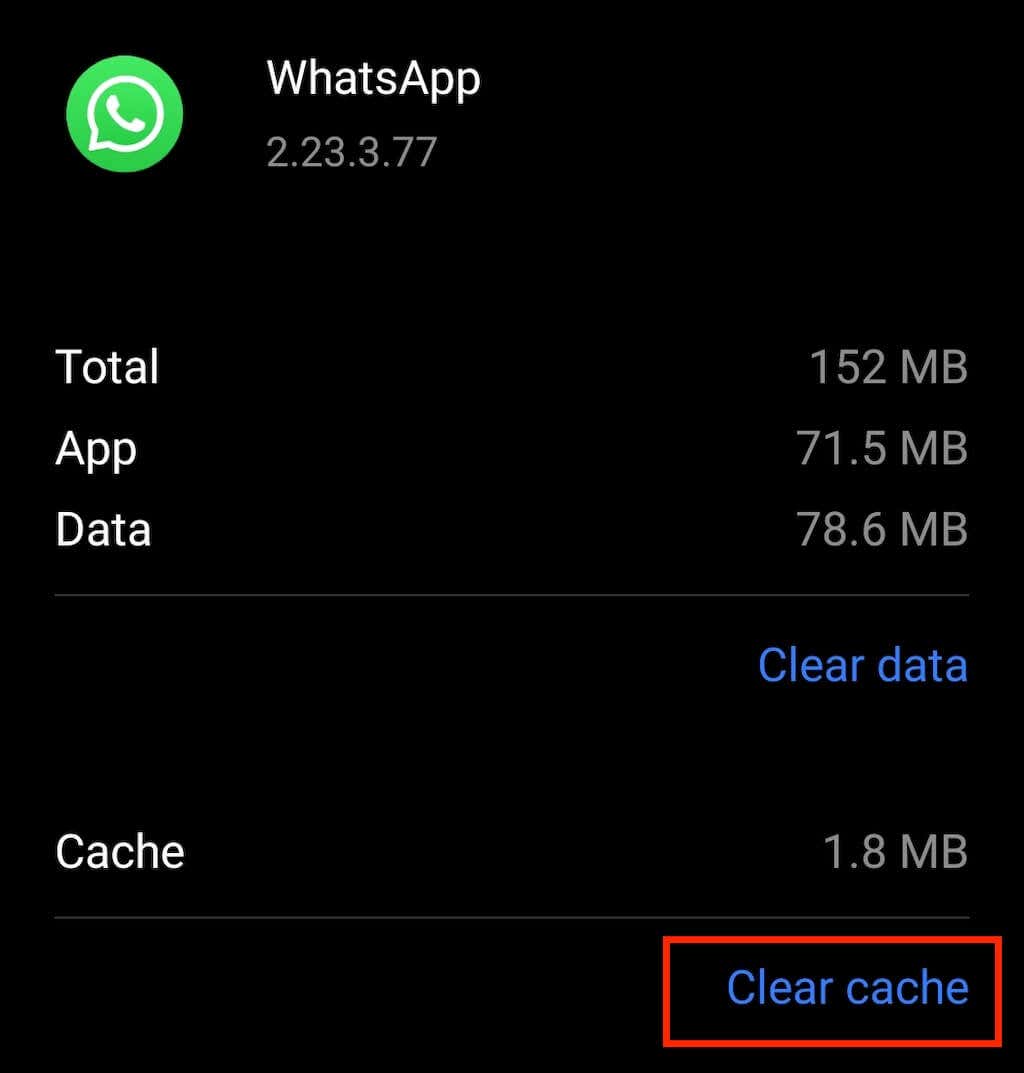
4. WhatsApp Beta Programından Çık
Android WhatsApp kullanıcıları WhatsApp beta programı 'ye kaydolabilir. Bu program, yeni güncellemelere resmi olarak yayınlanmadan önce erişmenize ve bunları test etmenize olanak tanır.
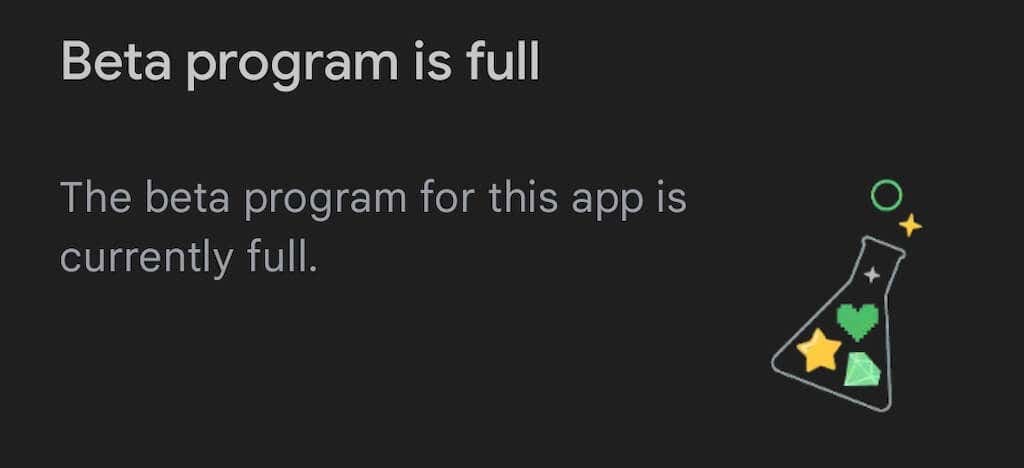
Ancak uygulamanın beta sürümü bazen gecikmeli olabilir ve WhatsApp sohbet yedeklemesinin takılıp kalması gibi sorunlara neden olabilir. Bunun akıllı telefonunuzdaki genel deneyimi iyileştirip iyileştirmediğini görmek için beta programından çıkmayı deneyin.
5. Eski Yedeklemeyi Google Drive'dan Sil.
WhatsApp sohbetlerinizi zaten Google Drive hesabınıza yedeklediyseniz eski yedekleme dosyaları en son yedeklemeyle ilgili sorunlara neden oluyor olabilir.
Depolamayı yönetmek için Google Drive'ınıza gidin ve ekranın sol tarafındaki menüden Depolama'yı seçin.
Ekranın sağ üst köşesindeki Yedeklemeler'i seçin.
İhtiyacınız olmayan ve silmek istediğiniz eski bir yedeği bulun, sağ tıklayın ve Yedeği Sil'i seçin.
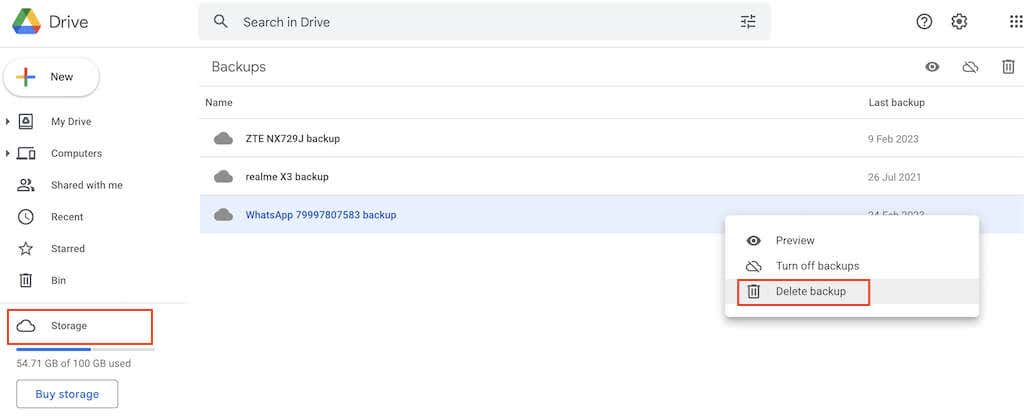
6. WhatsApp'ı Güncelleyin
WhatsApp mesajlarınızı yedeklemek çok uzun sürüyorsa, bunun nedeni kullandığınız uygulamanın eski bir sürümü olabilir. WhatsApp'ınızın güncel olduğundan emin olmak için Google Play Store'a gidin ve WhatsApp'ı arayın.
Uygulama sayfasında Güncelle'yi seçin. Sürümünüz zaten güncelse Güncelleyerine Açifadesini görürsünüz.
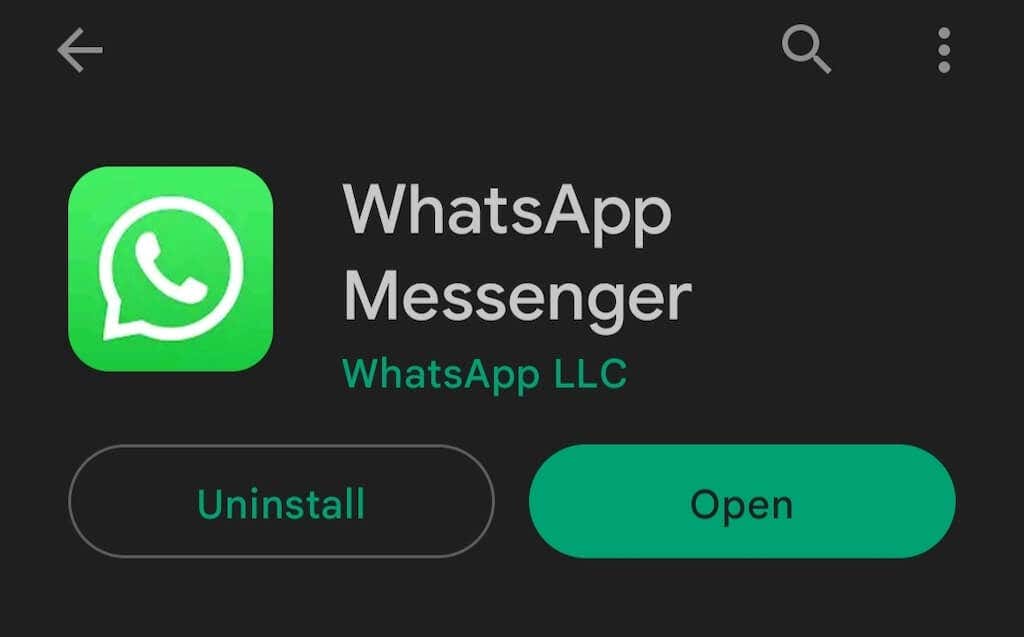
WhatsApp'ı kaldıracak kadar ileri gidebilir, Play Store'dan en son sürümü indirip tekrar yükleyebilirsiniz.
Uygulama güncellendikten sonra sorunun çözülüp çözülmediğini görmek için WhatsApp'ı açın.
7. Google Play Hizmetlerini Güncelleyin
WhatsApp uygulamanızda soruna harici bir hatanın neden olduğunu düşünüyorsanız Google Play hizmetleri uygulamasını güncellemeyi deneyebilirsiniz. Doğrudan kullanmıyor olsanız bile bu uygulama, telefonunuzdaki uygulamayla ilgili hemen hemen her işlemi etkiler. Daha önce Google Play hizmetlerine yönelik yazılım güncellemelerini hiç indirmediyseniz, akıllı telefonunuzdaki diğer uygulamalarda sorunlara neden olan eski bir sürümü çalıştırıyor olabilirsiniz.
Bu uygulamayı güncellemek için Google Play Store'a gidin ve GooglePlay hizmetleri'ni arayın. Ardından, en son hata düzeltmelerinin ve güvenlik özelliklerinin tamamını indirmek için Güncelle'yi seçin.
8. Android Cihazınızı Yeniden Başlatın
Akıllı telefonunuzdaki küçük sorunlara yönelik evrensel çözümlerden birini deneyin — Android akıllı telefonunuzu yeniden başlatma. Bu işlem, telefonunuzun işletim sistemini yeniler ve uygulamalarınızın arızalanmasına neden olan performansla ilgili sorunları düzeltebilir.
iOS'ta WhatsApp Yedeklemesinin Çok Uzun Sürmesi Nasıl Düzeltilir
Bir iOS cihazınız varsa ve WhatsApp sohbet yedeklemenizin takılı kaldığını fark ederseniz, sorunu düzeltmek için aşağıdaki teknikleri deneyin..
9. iCloud'da Alanınız Olup Olmadığını Kontrol Edin
WhatsApp yedeklemenizle ilgili sorun, iCloud sürücünüzde yeterli boş depolama alanının olmaması nedeniyle ortaya çıkabilir. Başka bir şey denemeden önce ne kadar alanınızın kaldığını kontrol edin.
Bunu yapmak için iPhone'unuzda iCloud Ayarlar'ı açın. Ne kadar kullanılabilir alanınız olduğunu görmek için iCloud Depolama'yı kontrol edin.
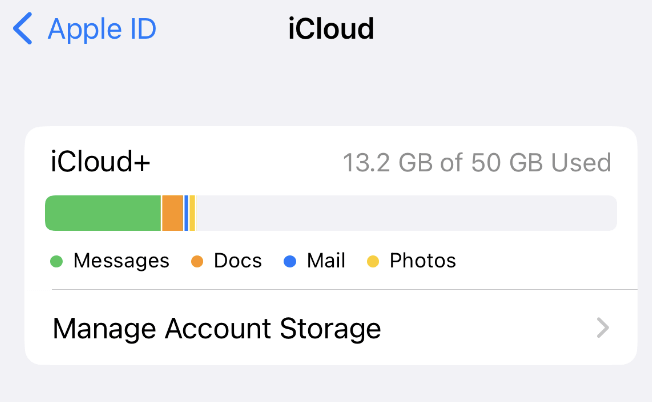
WhatsApp'ınızı tekrar yedeklemeyi denemeden önce biraz yer aç yapmanız gerekebilir.
10. Mevcut bir Yedeklemeyi iCloud'dan Silme
WhatsApp verilerinizi daha önce iCloud hesabınıza yedeklediyseniz mevcut yedekleme işleminizde sorunların nedeni bu olabilir. WhatsApp yedeklemesinin aynı sayfada takılı kalmasını hızla düzeltmek için telefonunuzdaki iCloud Ayarlar'ı açın ve Depolama>Yedeklemeyolunu izleyin.
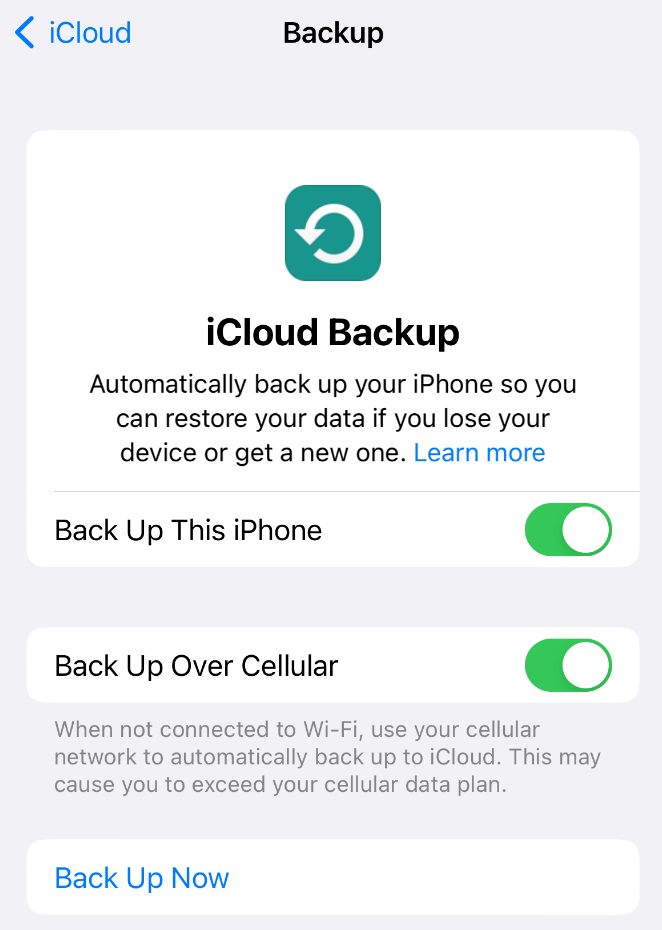
Burada bulacağınız tüm eski WhatsApp yedeklemelerini silin.
Mevcut bir iCloud yedeklemesini sildikten sonra WhatsApp'ı başlatın ve verilerinizi tekrar yedeklemeyi deneyin.
11. iCloud Sunucusunun Çalışıp Çalışmadığını Kontrol Edin
Düşük bir ihtimal olsa da iCloud sunucuları kapalı olabilir ve bu da WhatsApp yedeklemenizde soruna neden oluyor olabilir. Apple, bakım ve diğer sorunlar nedeniyle iCloud desteğini durdurmuş olabilir; dolayısıyla bu olasılığı kontrol etmekte fayda var.
iCloud sunucusunun çalışıp çalışmadığını kontrol etmek için Apple Sistem Durumu çevrimiçi sayfasını ziyaret edin ve iCloud sunucularının şu anda etkin olup olmadığını öğrenin. Varsa yanlarında yeşil bir nokta göreceksiniz. Sunucu kapalıysa başka bir yedekleme başlatmadan önce tekrar kullanılabilir hale gelmesini bekleyin.
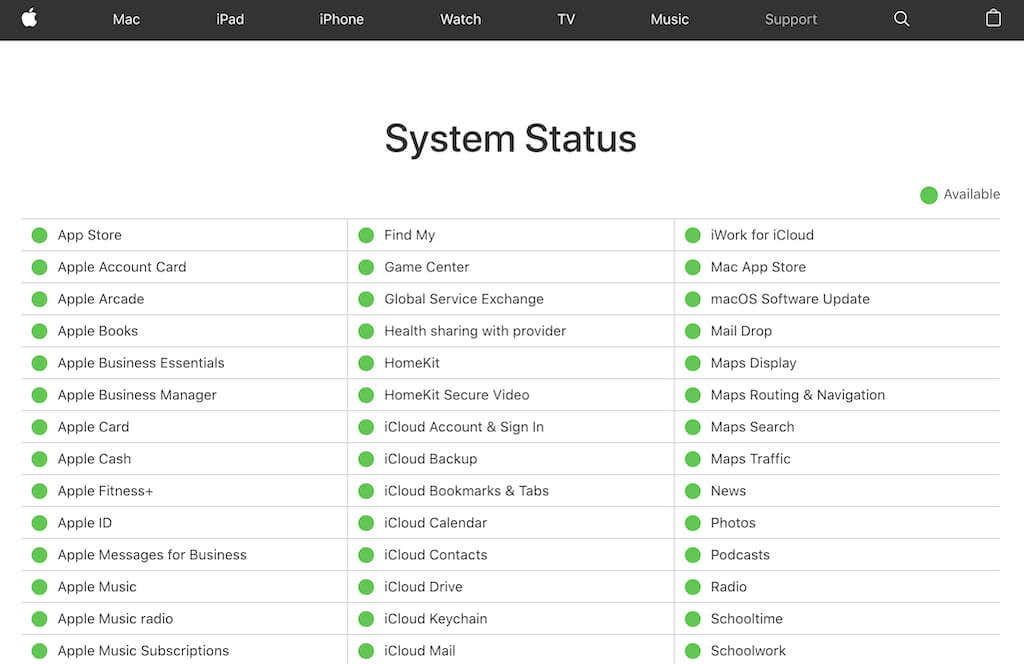
Bu sayfayı Destekle İletişime Geçmekiçin de kullanabilir ve sorununuzla ilgili olarak Apple'ın Destek ekibinden yardım alabilirsiniz.
12. Firmware'i Güncelleyin
iPhone'unuz eski bir iOS sürümünü çalıştırıyorsa bu, birçok farklı sorunun ve arızanın kaynağı olabilir. Telefonunuzun donanım yazılımını en son güncellemenizin üzerinden uzun bir süre geçtiyse, bunu başka bir WhatsApp veri yedekleme işlemi yapmadan önce yapın.
iOS sürümünüzü güncellemek için telefonunuzun Ayarlar>Genel>Yazılım Güncelleme'ye gidin. Burada kullanabileceğiniz en son iOS sürümünü göreceksiniz..
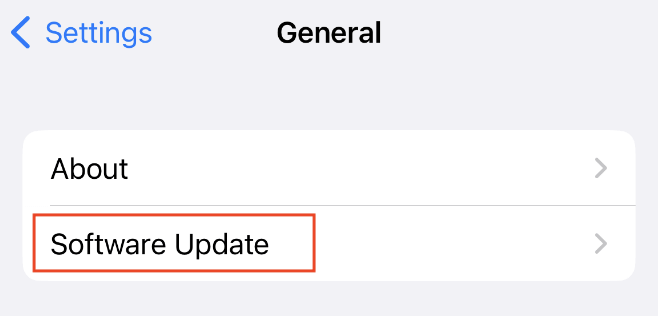
İndir ve Yükle'yi seçin ve yeni donanım yazılımının iPhone'unuza yüklenmesini bekleyin.
Sonra WhatsApp'ı açın ve bunun yavaş yedekleme sorununu çözüp çözmediğine bakın.
13. Ağ Ayarlarını Sıfırla
Ağ ayarlarınız WhatsApp'ın çalışmasını da etkiliyor olabilir. Yanlışlıkla ağ ayarlarının üzerine yazmış olabilirsiniz veya ağ dengesiz veya bağlantısı kesilmiş olabilir. Ağ ayarlarını sıfırlamak bunu düzeltmenize yardımcı olacaktır.
Bunu yapmak için telefonunuzun Ayarlar>Genel>Sıfırla'yı açın. Ağ Ayarlarını Sıfırla'yı seçin. Ardından WhatsApp'ı tekrar açın ve yedekleme işleminize devam edin.
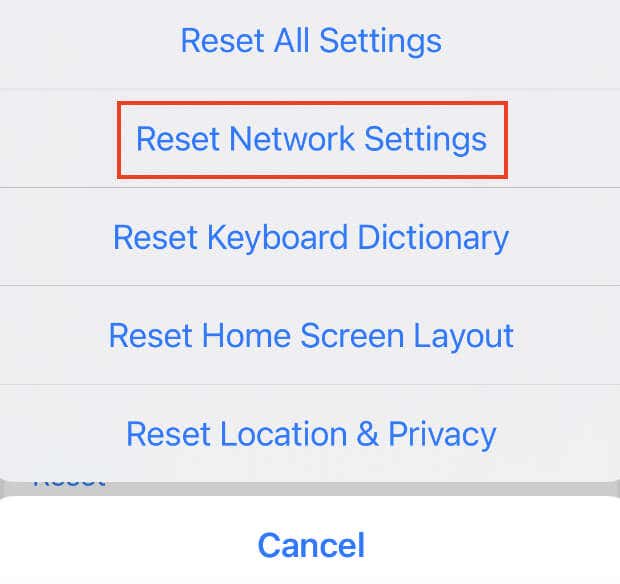
14. Telefonunuzu Yeniden Başlatın
Son olarak, başka hiçbir şey sorunu çözmüyorsa iPhone'unuzu yeniden başlatabilirsiniz. İPhone'un güç döngüsünü sıfırlamak ve işlem sırasında istenmeyen önbellek verilerinden kurtulmak için cihazınızı basit bir şekilde yeniden başlatabilir veya yazılımdan sıfırlayabilirsiniz.
Kullandığınız modele bağlı olarak iPhone'u yeniden başlatmanın farklı yolları vardır. Eğitimimizde herhangi bir iPhone modelini yeniden başlatın 'nın nasıl yapılacağını kolayca öğrenebilirsiniz.
WhatsApp Verilerini Yedeklemek İçin Alternatif Bir Yöntem Kullanın
Olası tüm düzeltmeleri denedikten sonra WhatsApp veri yedeklemenizle hâlâ bir yere varamıyorsanız ne olacak? Bu durumda WhatsApp'ınızı yedeklemek için alternatif bir yöntem düşünmenizi öneririz. Android için MobileTrans'tan PC'ye yedekleme veya iTunes için iPhone'dan Mac'e yedekleme gibi üçüncü taraf bir uygulamayı kullanarak uygulamanızın verilerini herhangi bir sorun yaşamadan bir bilgisayara yedekleyebilirsiniz.
.